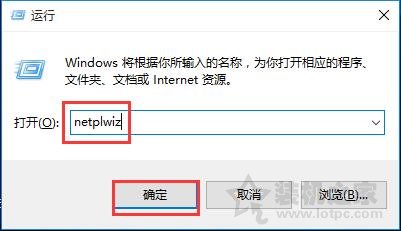win10开机密码取消,如何取消Win10开机密码?为什么有时候取消不了?
Win10开机密码是保护计算机安全的一种方式,但是,有时候我们可能会觉得这个密码太过繁琐,想要取消。本文将介绍如何取消Win10开机密码,以及可能遇到的问题及解决方法。
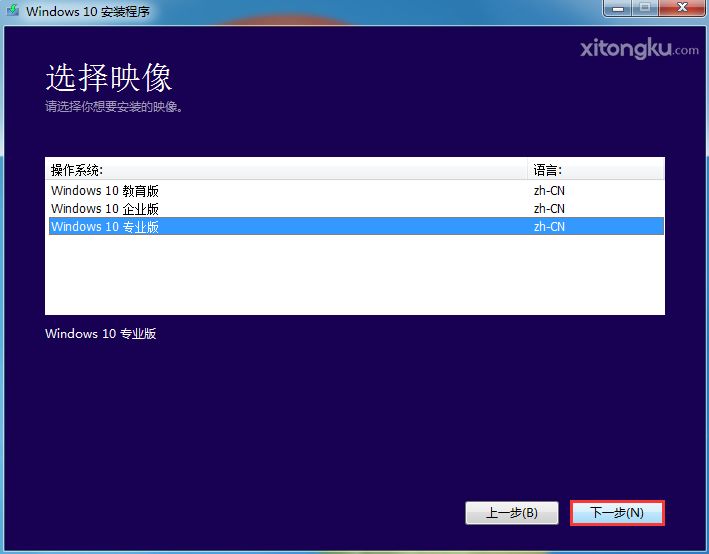
如何取消Win10开机密码?
步骤如下:
1. 打开“运行”窗口,输入“netplwiz”,打开“用户账户”窗口。
2. 在“用户账户”窗口中,选中你的用户账户,然后取消勾选“要求用户输入用户名和密码”。
3. 在弹出的“自动登录”窗口中,输入你的用户名和密码,点击“确定”。
4. 重启计算机,完成取消Win10开机密码的操作。
为什么有时候取消不了Win10开机密码?
有时候,我们按照上述步骤取消Win10开机密码,却发现密码依旧存在。这可能是因为:
1. 用户账户未设置为管理员权限。只有管理员权限的用户账户才能取消Win10开机密码。
2. 计算机加入了域。如果计算机加入了域,就需要在域控制器中取消Win10开机密码。
3. 计算机上存在“快速启动”功能。如果开启了“快速启动”功能,就需要在“电源选项”中关闭该功能,才能成功取消Win10开机密码。
如何解决取消不了Win10开机密码的问题?
1. 确认用户账户是否具备管理员权限。如果不是管理员账户,可以尝试切换到管理员账户再进行操作。
2. 如果计算机加入了域,需要在域控制器中取消Win10开机密码。可以联系网络管理员或IT部门解决。
3. 关闭“快速启动”功能。打开“电源选项”,点击“选择电源按钮的功能”,然后点击“更改当前不可用的设置”,取消勾选“启用快速启动”即可。
总结
取消Win10开机密码是一项相对简单的操作,但是有时候会遇到一些问题。本文介绍了如何取消Win10开机密码以及可能遇到的问题及解决方法,希望能对大家有所帮助。
我告诉你msdn版权声明:以上内容作者已申请原创保护,未经允许不得转载,侵权必究!授权事宜、对本内容有异议或投诉,敬请联系网站管理员,我们将尽快回复您,谢谢合作!